Tredjeparts oppgaveledere tilbyr utvidetfunksjonalitet for brukerne som ikke kan bli funnet i standard Windows Task Manager. Tidligere har Usman gjennomgått System Explorer, en avansert oppgavebehandling som lar deg raskt se og skjule system- og brukerprosesser og tilbyr en rekke funksjoner og alternativer for å la brukeren se alle elementene som er relatert til systemprosesser på en eller annen måte. I dag har vi en annen bærbar oppgaveleder som heter Oppgaveleder DeLuxe, som tilbyr kraftige funksjoner som er tilgjengelige istandard Windows Task Manager, sammen med mange flere fortryllelser. Den tilbyr surfing, overvåking og administrasjon av prosesser, tjenester, økter, autoruns og systeminformasjon og ytelsesdomener. Hvis du vil se delprosessene til en applikasjon gruppert sammen, kan du bytte prosessvisning fra normal til trevisning. Applikasjonen lar deg også administrere Windows Startup uten å åpne msconfig. Mer om Task Manager DeLuxe etter pausen.
Applikasjonen lar deg se prosesser i henhold til kategorier, som kan endres fra rullegardinmenyen øverst. Kategoriene inkluderer All prosesser, ikke-systemprosesser, systemprosesser, loggede brukerprosesser og Ikke svarende prosesser. Dette lar brukerne spare mye tid mensgå gjennom listen over aktive prosesser. Hvis du for eksempel leter etter en prosess som ikke svarer, i stedet for å gå gjennom den komplette listen for å se etter en prosess, kan du bare velge Ikke svare prosesser fra rullegardinlisten.

Prosessvisningen kan byttes til å visessom et tre å se, under hvilken bestemt hovedprosess kjører underprosessene. Hvis du for eksempel har mange faner åpne i Google Chrome-nettleseren din, vil Vis som tre alternativet vil gruppere dem under chrome.exe-prosessen. Du kan velge prosesser og avslutte flere prosesser samtidig fra Avslutt kontrollerte prosesser alternativet tilgjengelig nederst til høyre.
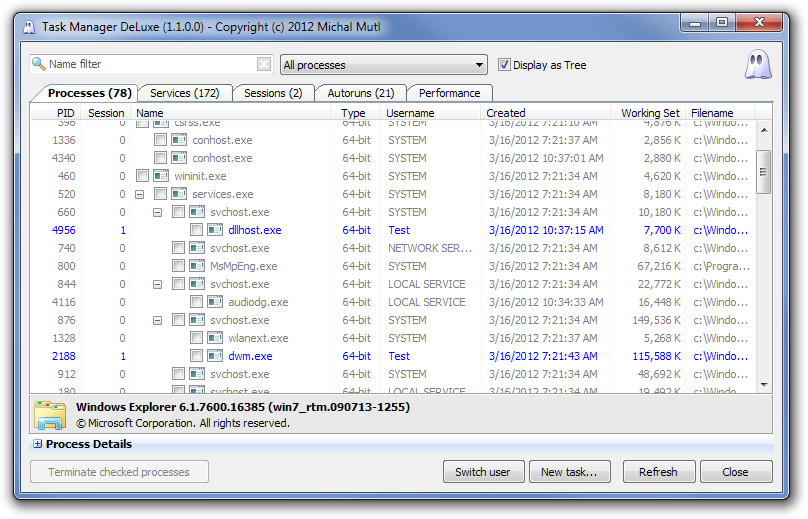
Dobbeltklikk på en prosess vil åpne egenskapene, slik at du kan se på Generelt, bilde og Opptreden relaterte egenskaper.
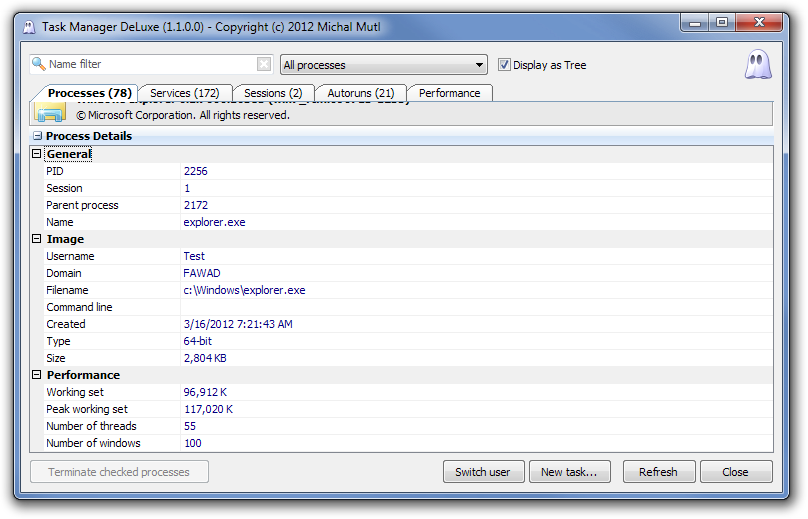
De Autoruns -fanen lar deg legge til og fjerne programmer fra Windows Startup. Velg prosesser og klikk Fjern sjekket autokjør å fjerne dem og velge Ny oppgave for å legge til nye programmer i Windows Startup.
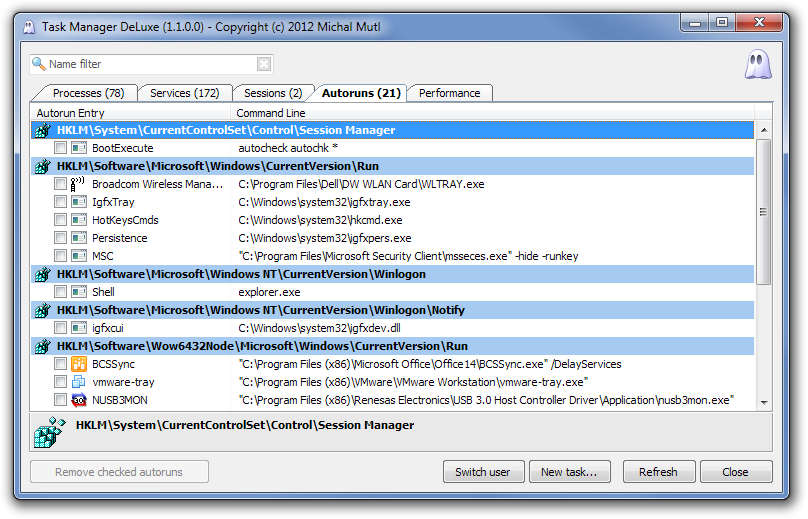
Det kan være litt vanskelig å lokalisere manueltstartet og stoppet tjenester i standard Windows Task Manager. I Task Manager DeLuxe koder fargen Tjenester farge for alle startet og stoppede tjenester og lister opp alle de startet tjenestene i blått.
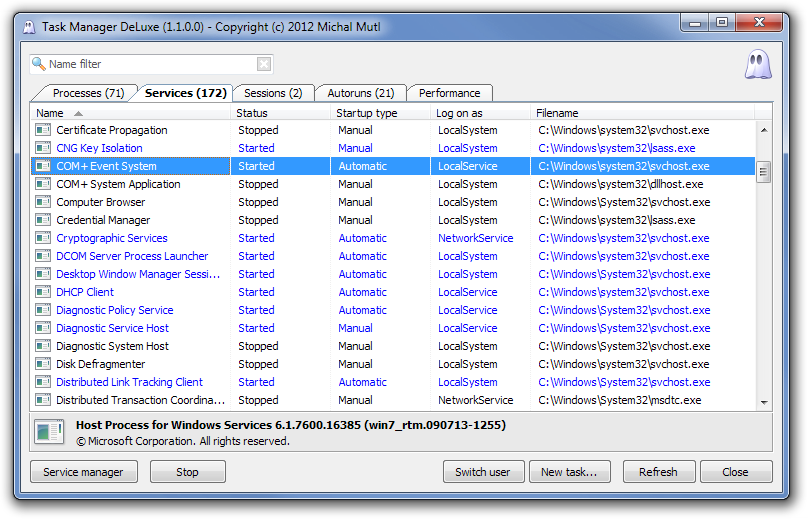
Task Manager DeLuxe fungerer på alle 32-biters og 64-bitersversjoner av Windows.
Last ned Task Manager DeLuxe













kommentarer